Desencadear fluxos de escritorio desde fluxos de nube
Requisitos previos
Unha máquina ou grupo de máquinas rexistrada que executará os fluxos de escritorio activados. As máquinas son os dispositivos físicos ou virtuais que utilizas para automatizar os procesos de escritorio. Os grupos de máquinas permítenche xestionar varias máquinas como unha única entidade e distribuír a túa carga de traballo de automatización.
Unha conta de traballo ou escola.
Unha conexión fluxo de escritorio configurada.
Para executar os fluxos de escritorio activados, cómpre ter a licenza adecuada (para as execucións con supervisión) ou un complemento sen supervisión (para as execucións sen supervisión). O usuario que precisa ter a licenza adecuada é o creador da conexión.
Activar un fluxo de escritorio desde un fluxo de nube
Para activar un fluxo de escritorio desde un fluxo de nube:
Vaia a Power Automate e inicie sesión coas súas credenciais.
Crea un novo fluxo de nube que máis tarde empregarás para activar o teu fluxo de escritorio. Este fluxo pode ser instantáneo ou automático fluxo de nube.
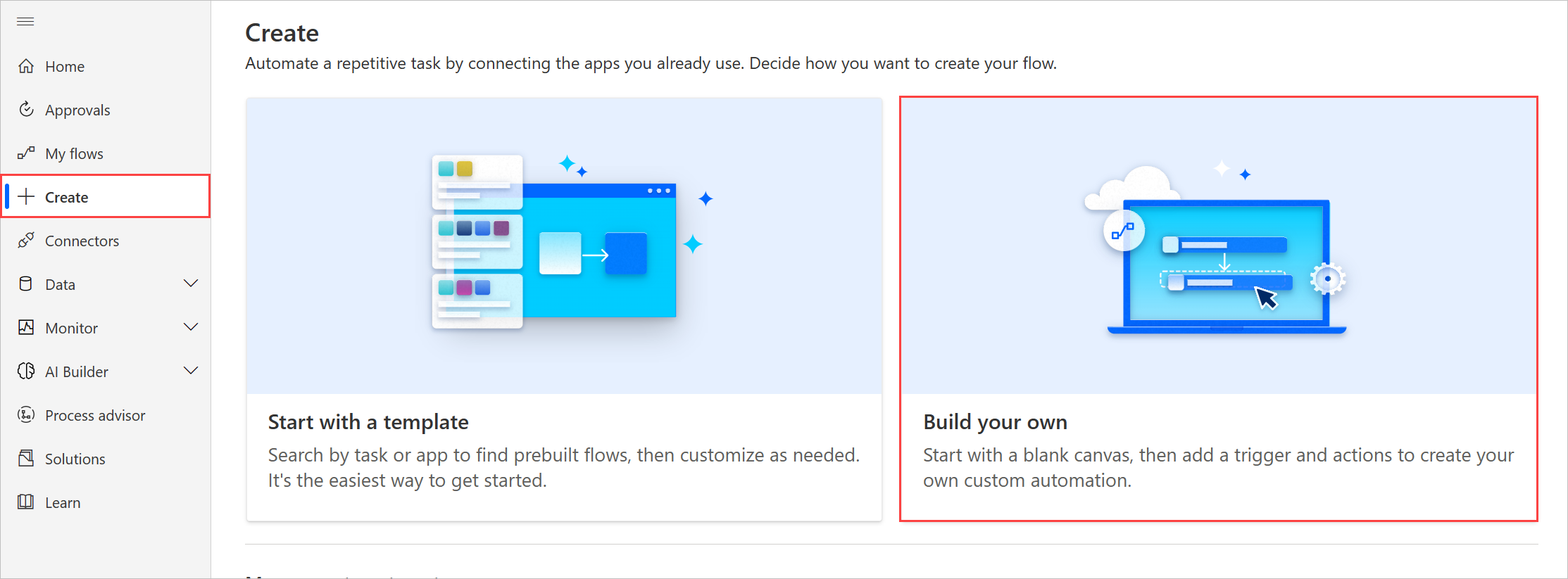
O seguinte exemplo mostra a creación dun fluxo de nube activado manualmente. Este paso pode diferir dependendo do tipo de fluxo de nube que queiras crear.
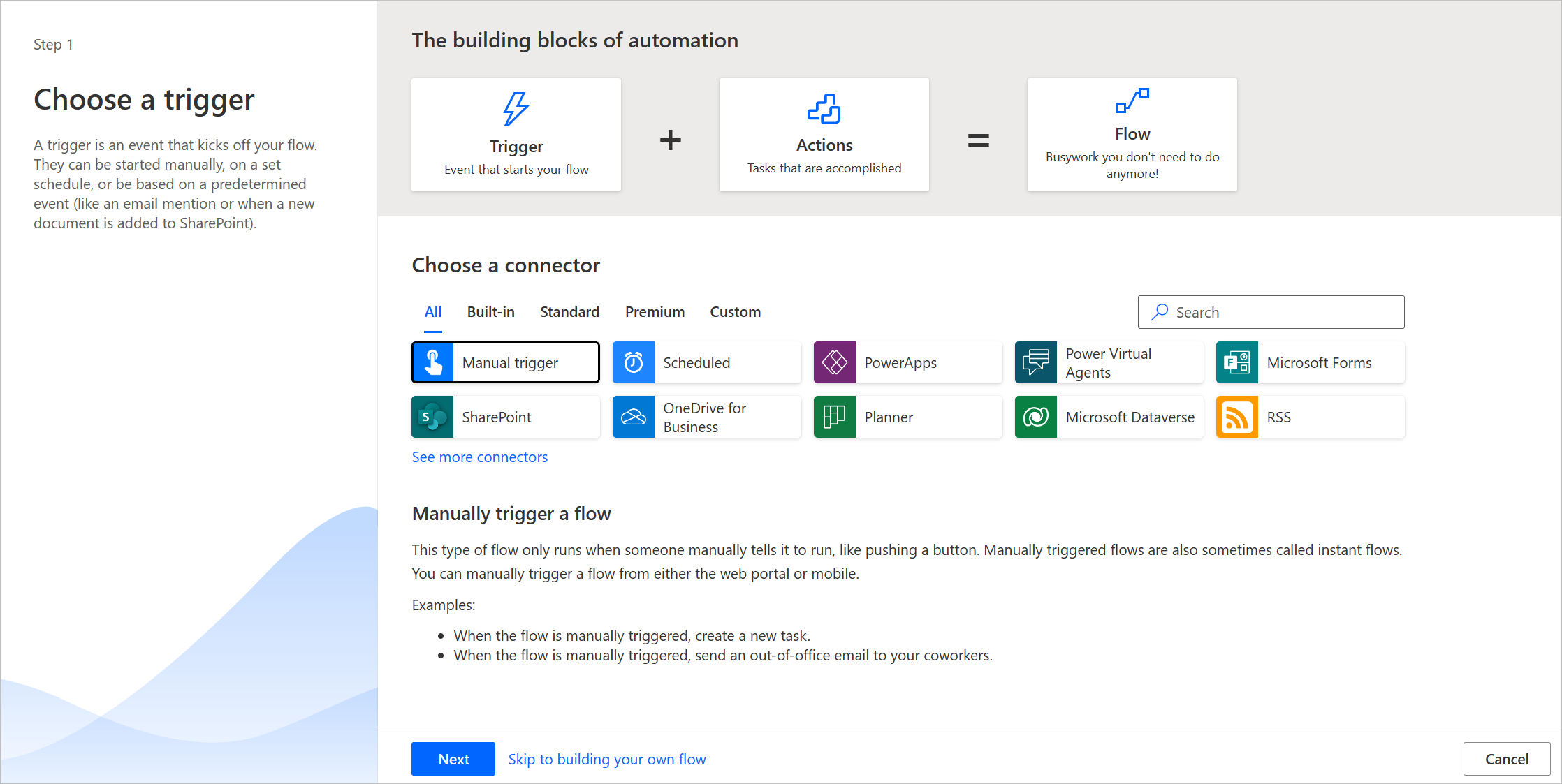
Na nube Deseñador de fluxos, selecciona + Novo paso.
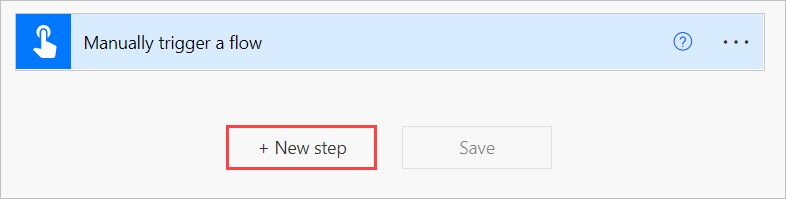
No diálogo Escolle unha acción , busca Power Automate para escritorio. En Accións, selecciona Executar un fluxo creado con Power Automate para escritorio.
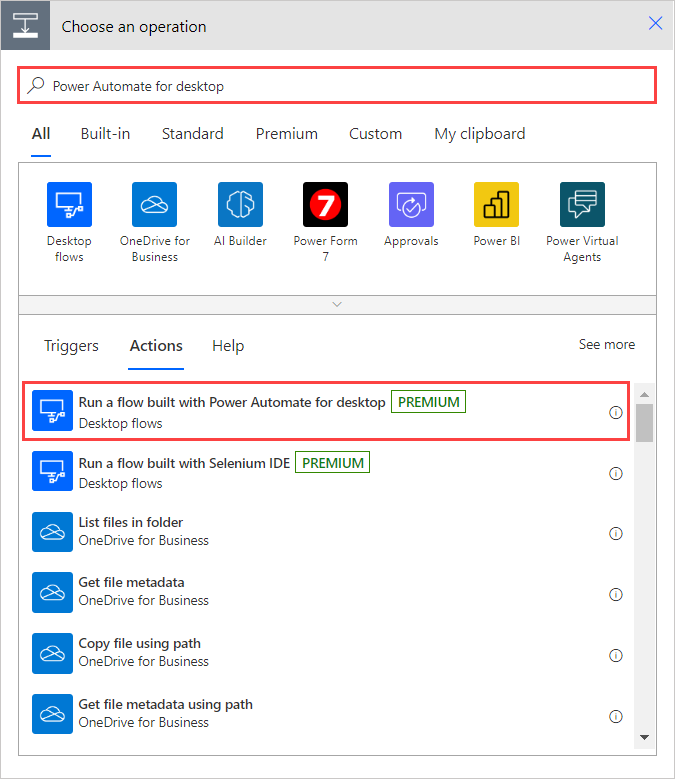
Se aínda non creou unha conexión fluxo de escritorio, a acción pediralle que cree unha. Podes atopar máis información sobre as conexións fluxo de escritorio en Crear conexións fluxo de escritorio.
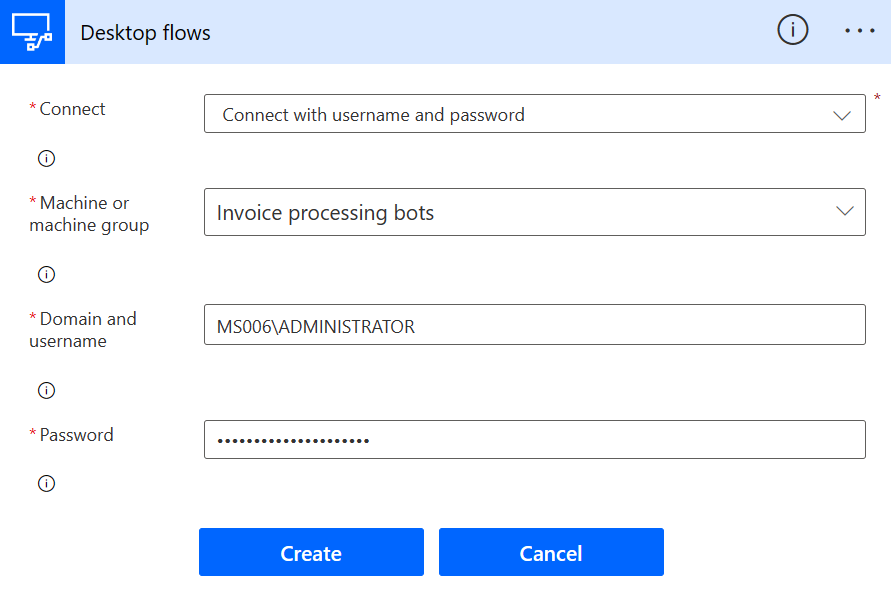
Establece o modo de execución desexado (con supervisión ou sen supervisión) para o teu fluxo de escritorio e selecciona Crear un novo fluxo de escritorio en fluxo de escritorio. Se queres activar un fluxo de escritorio existente, selecciona o seu nome.
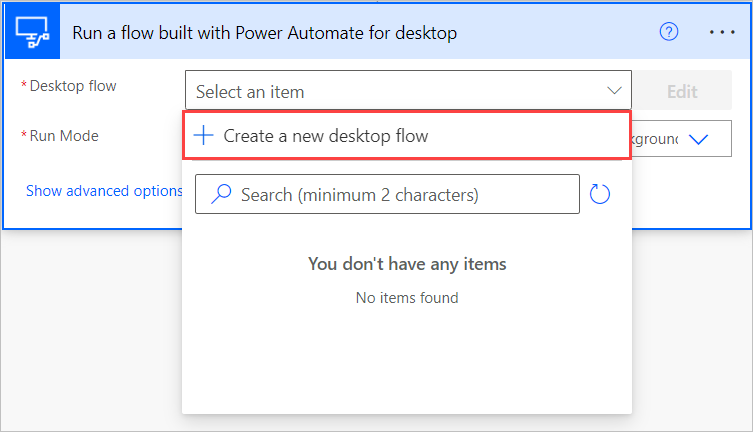
Introduce un nome para o novo fluxo de escritorio e selecciona Iniciar aplicación.
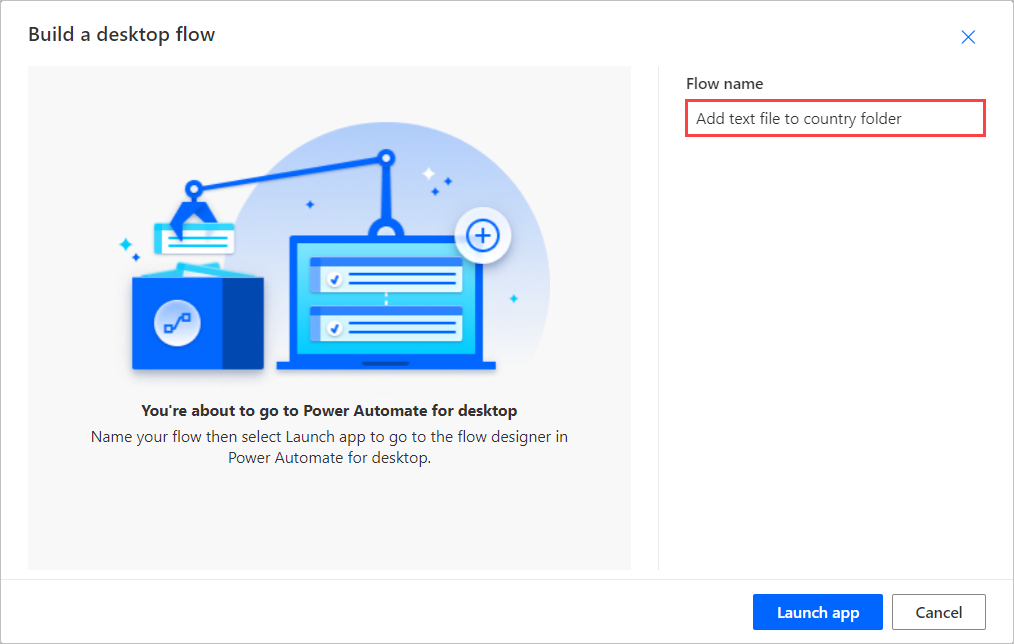
É posible que apareza unha mensaxe do navegador na que se lle pregunta se se permite que a páxina se abra Power Automate. Seleccione Abrir.
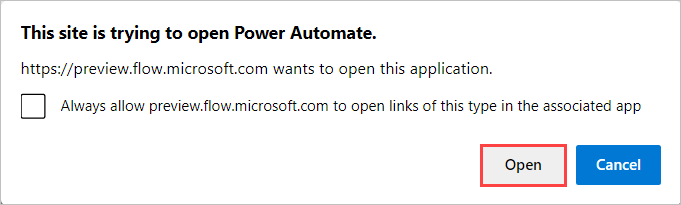
Neste paso, Power Automate debería ter creado un novo fluxo de escritorio e abrilo no Deseñador de fluxos.
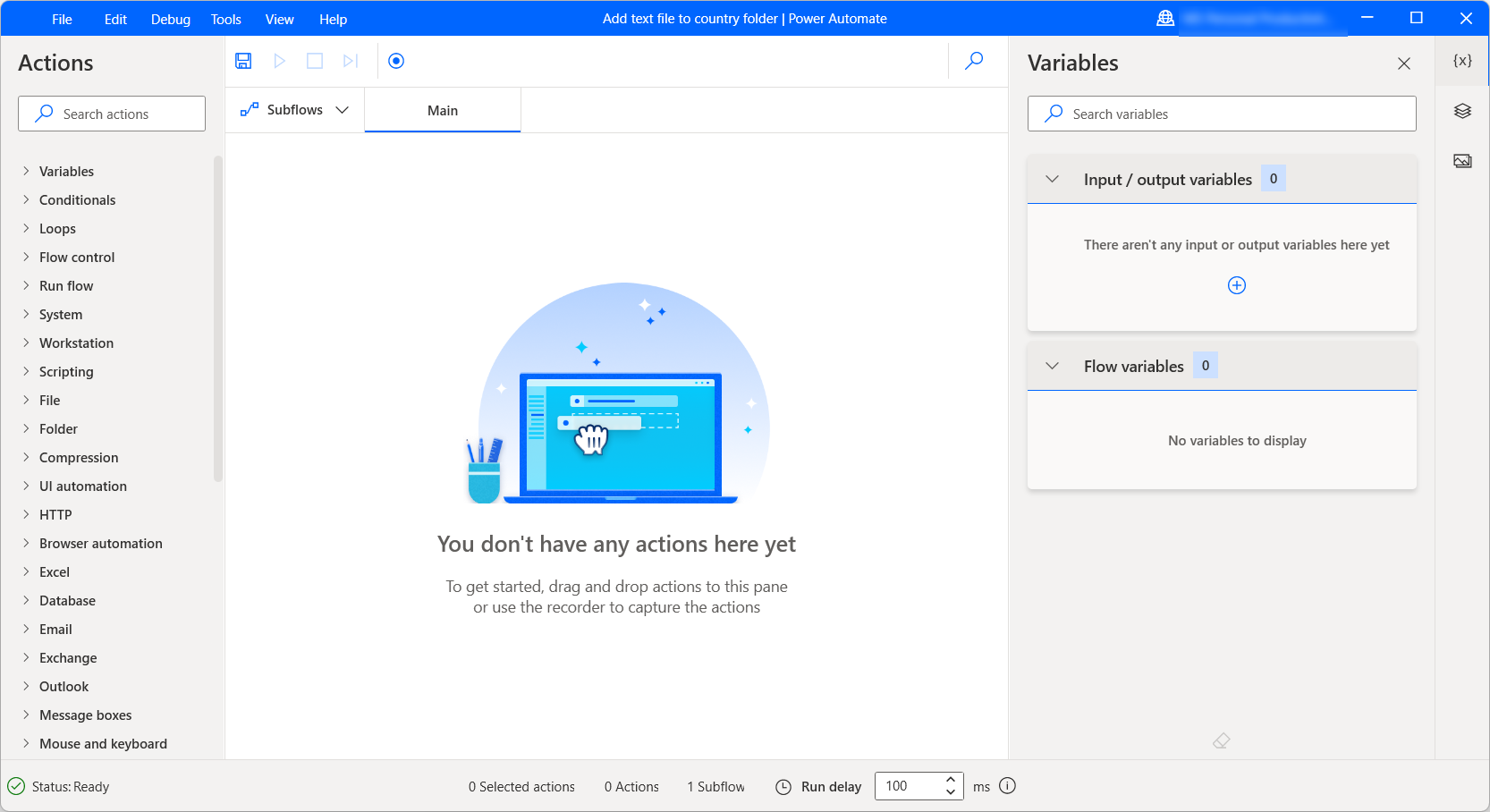
Os fluxos de escritorio poden conter variables de entrada e saída para pasar datos entre os fluxos de escritorio e de nube.
As variables de entrada permítenche pasar datos da nube a fluxo de escritorio, mentres que as variables de saída permítenche pasar datos do escritorio aos fluxos da nube. Para ver máis información sobre as variables de entrada e saída, vai a Variables de entrada e saída.
De volta no Power Automate portal, calquera variable de entrada aparece como campos na acción Executar un fluxo creado con Power Automate para escritorio .
Nota
- Se unha variable de entrada contén datos sensibles, pode querer ocultalos ou omitilos dos rexistros. Para atopar máis información sobre as entradas Texto confidencial, vai a Xestionar entradas sensibles como contrasinais.
- O límite do tamaño de entrada para un fluxo de escritorio é de 2 MB (1 MB para as rexións de China).
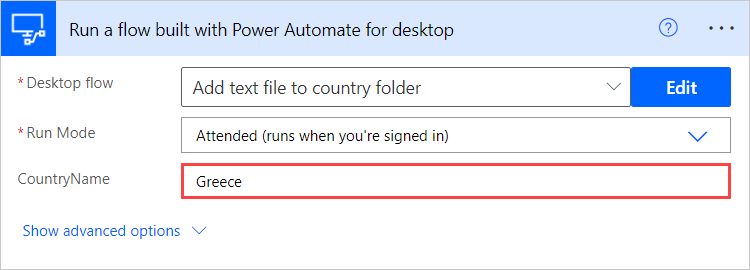
Limitacións coñecidas
- Actualmente admitimos ata 70 fluxos de escritorio por minuto por cada conexión.
- A cancelación dun fluxo de nube pai non detén os fluxos do seu escritorio fillo se o Patrón asíncrono está desactivado na opción "Executar un fluxo creado con Power Automate para escritorio ' configuración de acción.